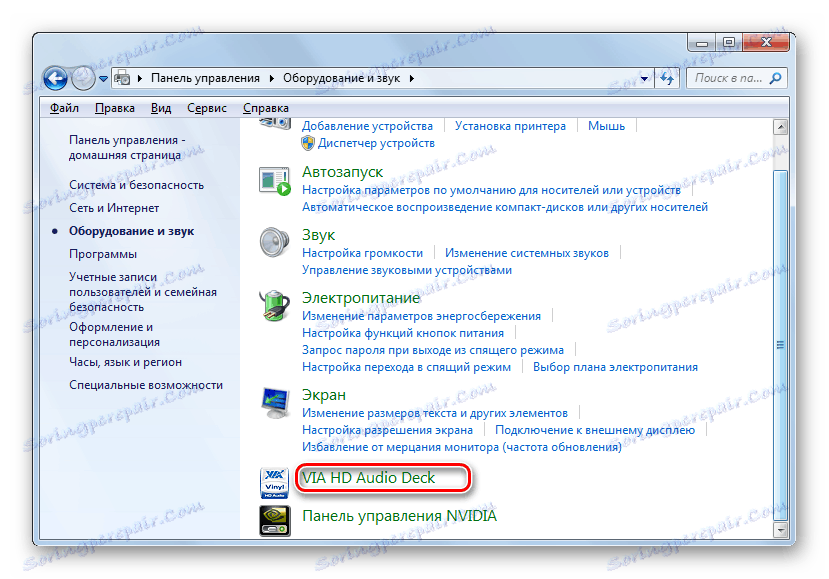Vklopite zvok na računalniku Windows 7
Če želite začeti uporabljati avdio naprave, priključene na računalnik, morate najprej vklopiti zvok na računalniku, če je izklopljen. Oglejmo si, kako izvesti to operacijo v napravah s sistemom Windows 7.
Glej tudi:
Vklop mikrofona v operacijskem sistemu Windows 7
Omogoči avdio PC
Vsebina
Postopek vključevanja
Zvok lahko vklopite v računalniku, na katerem je nameščen operacijski sistem Windows 7, z uporabo orodij tega operacijskega sistema ali programske opreme za krmiljenje zvočnega adapterja. Nato bomo ugotovili, kaj je algoritem dejanj pri uporabi vsake od teh metod, tako da lahko izberete tistega, ki je bolj primeren za vas.
1. način: program za krmiljenje zvočnega adapterja
Večina zvočnih adapterjev (tudi tistih, ki so vgrajene v matično ploščo) dobite s posebno programsko opremo za nadzor zvoka, ki je nameščena z gonilniki. Njihova funkcija vključuje tudi aktiviranje in deaktiviranje avdio naprav. Nato bomo ugotovili, kako vklopiti zvok z uporabo aplikacije za krmiljenje zvočne kartice, imenovane VIA HD Audio, vendar se na enak način izvajajo tudi v Realtek High Definition Audio .
- Kliknite »Start« in vnesite »Nadzorna plošča« .
- Na razširjenem seznamu se pomaknite do predmeta "Oprema in zvok" .
- V naslednjem oknu kliknite na ime »VIA HD Audio Deck« .
![Preklop na nadzorno ploščo VIA HD Audio zvočne kartice prek nadzorne plošče sistema Windows 7]()
Poleg tega se lahko isto orodje sproži prek območja »Območje prijave« tako, da kliknete ikono v obliki beležke, ki se tam prikaže.
- Odpre se vmesnik za upravljanje zvoka. Kliknite gumb "Napredni način" .
- V oknu, ki se odpre, odprite jeziček z zvočno napravo, ki jo želite omogočiti. Če je gumb "Mute" aktiven (modro), to pomeni, da je zvok izklopljen. Če ga želite aktivirati, kliknite ta element.
- Po določenem dejanju mora gumb obarvati belo. Upoštevajte tudi, da drsnik "Volume" ni v skrajnem levem položaju. Če je tako, potem z zvočno napravo ne boste nič slišali. Povlecite ta element na desni.
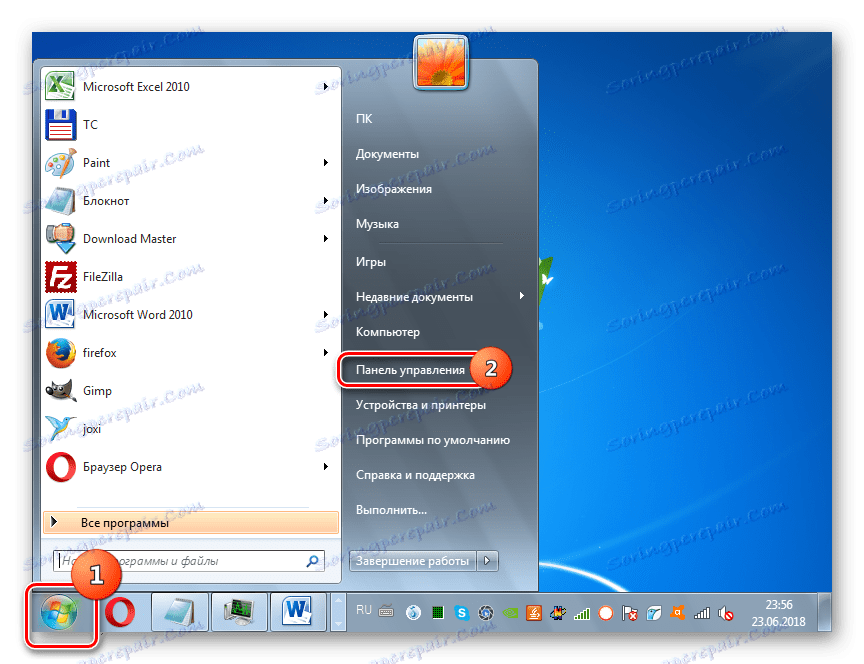
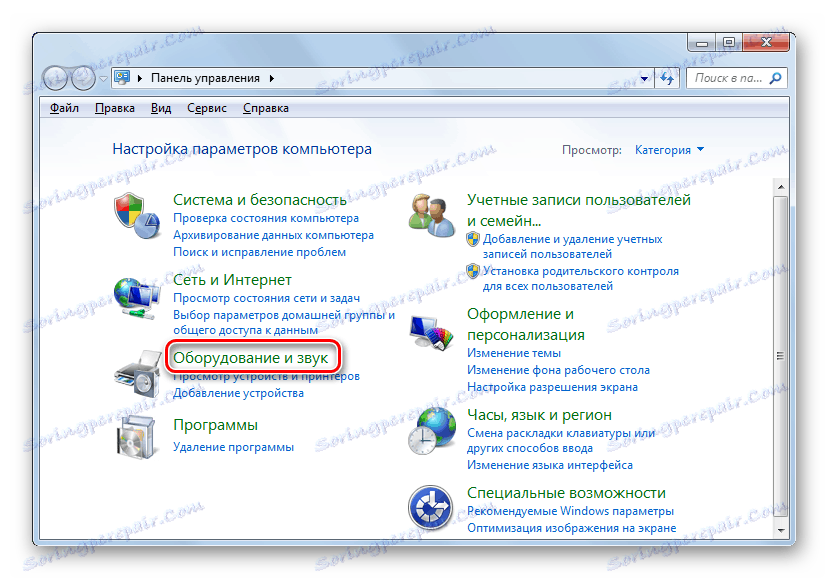

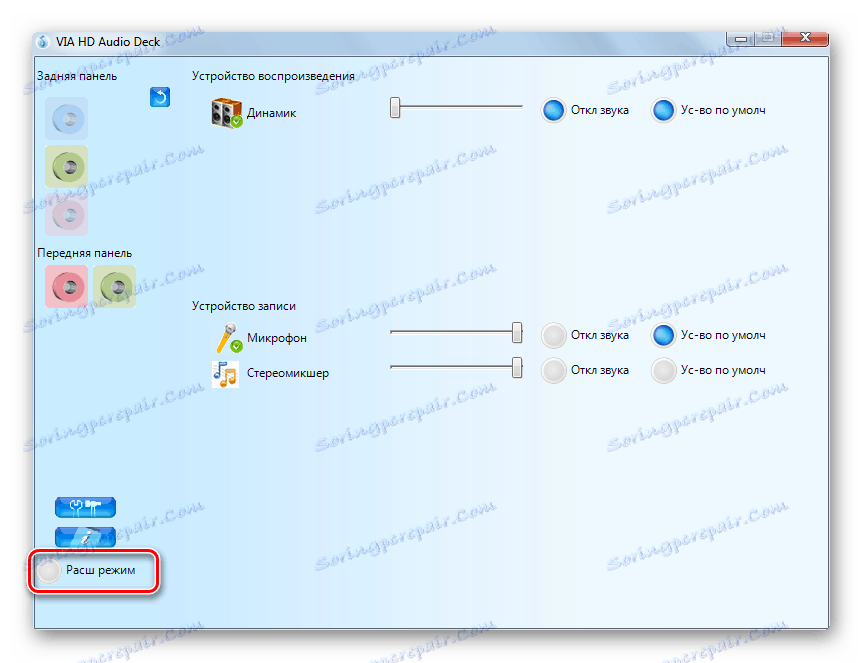
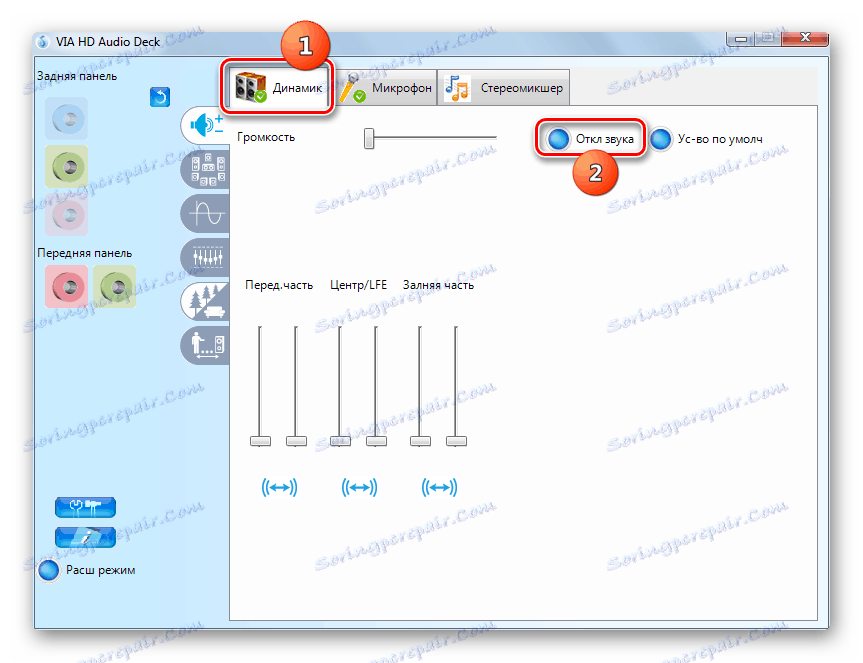
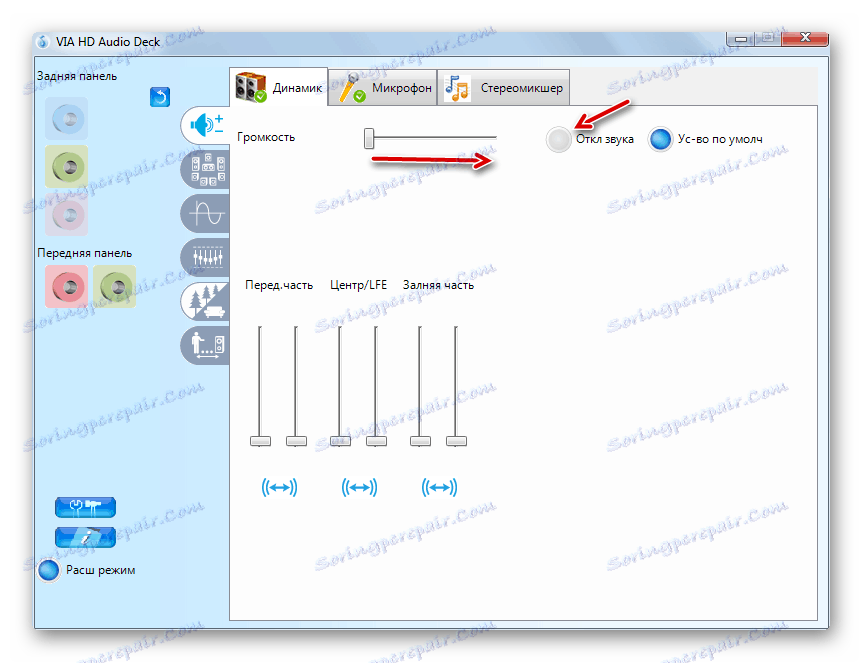
V tem trenutku lahko vklopite zvok preko programa VIA HD Audio Deck.
2. način: OS funkcionalnost
Zvok lahko vklopite tudi s standardno funkcionalnostjo operacijskega sistema Windows 7. To je še lažje storiti kot na zgoraj opisan način.
- Če ste izklopili zvok, se prekorači standardna ikona za upravljanje zvoka v območju za obvestila v obliki zvočnika. Kliknite z levo miškino tipko.
- V oknu, ki se odpre, ponovno kliknite ikono prečrtanega zvočnika.
- Po tem se mora zvok vključiti. Če še vedno ne slišite ničesar, bodite pozorni na položaj drsnika v istem oknu. Če je spuščen do konca, ga dvignite (po možnosti v najvišji položaj).

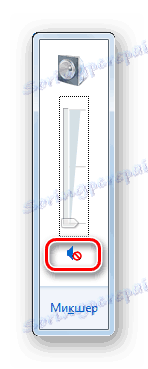
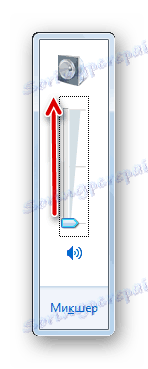
Če ste naredili vse, kar je opisano zgoraj, toda zvok se ni pojavil, verjetno je problem globlje in standardna vključitev vam ne bo pomagala. V tem primeru si oglejte naš ločen članek, ki vam pove, kaj storiti, ko zvok ne deluje.
Lekcija: Odpravljanje težav pri pomanjkanju zvoka v operacijskem sistemu Windows 7
Če je vse v redu in zvočniki oddajajo zvok, potem je v tem primeru mogoče narediti bolj natančno nastavljanje avdio naprav.
Lekcija: Nastavitve zvoka v operacijskem sistemu Windows 7
Omogočite zvok v računalniku z operacijskim sistemom Windows 7 na dva načina. To se naredi z uporabo programa, ki služi zvočni kartici ali samo vgrajenim OS-jem. Vsakdo lahko sam izbere bolj priročno metodo. Te možnosti so povsem enakovredne pri svoji uspešnosti in se razlikujejo samo po algoritmu akcij.